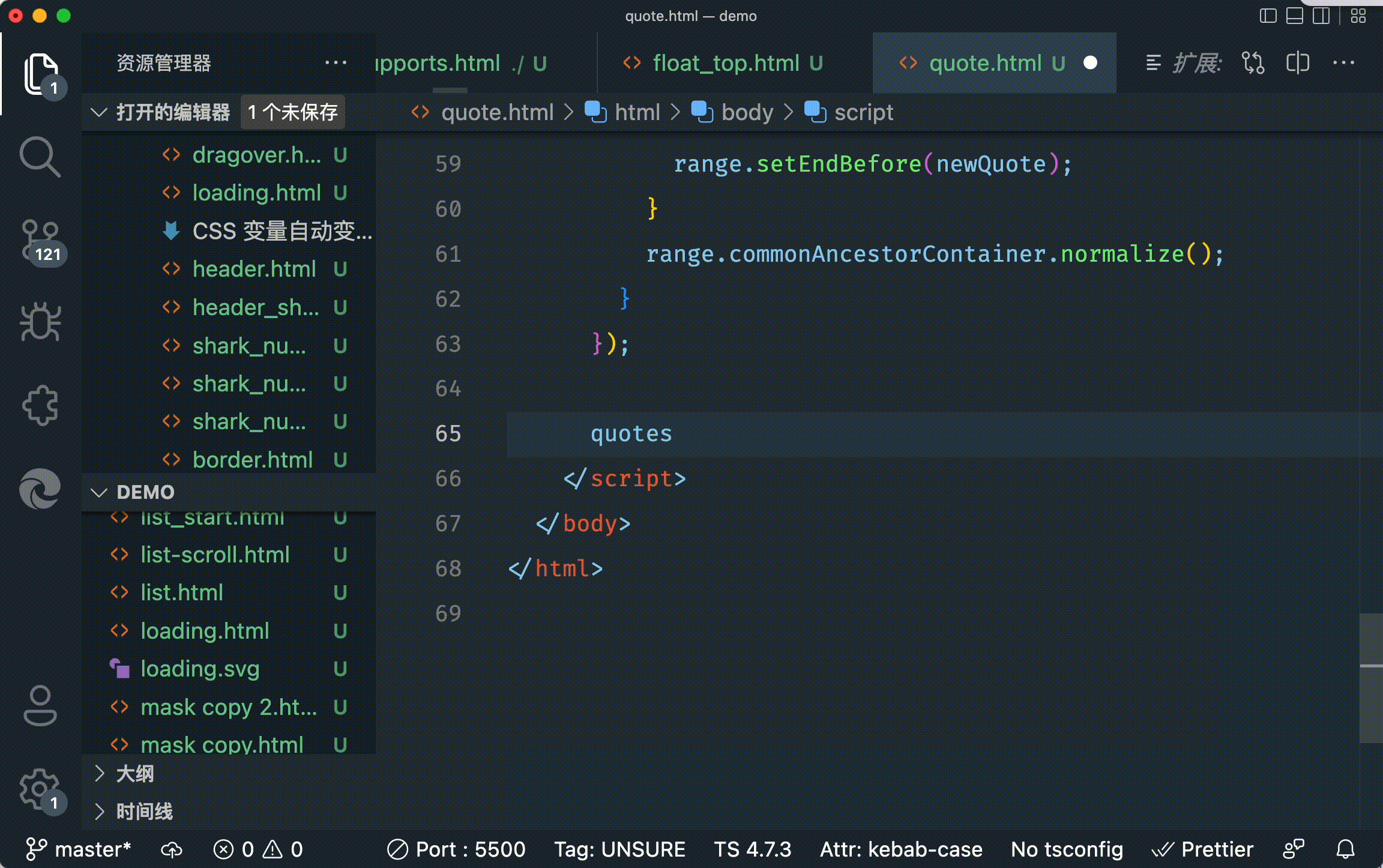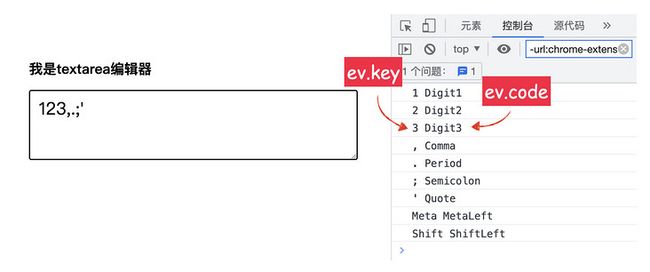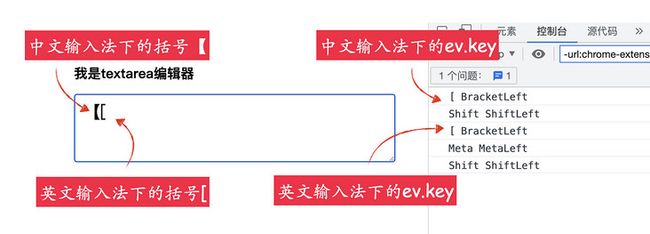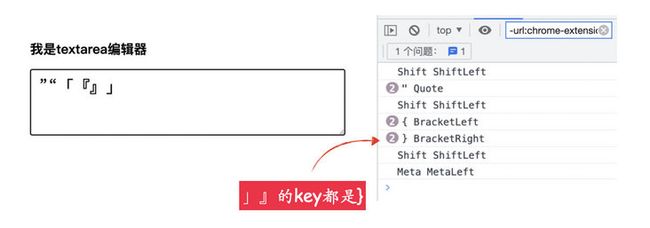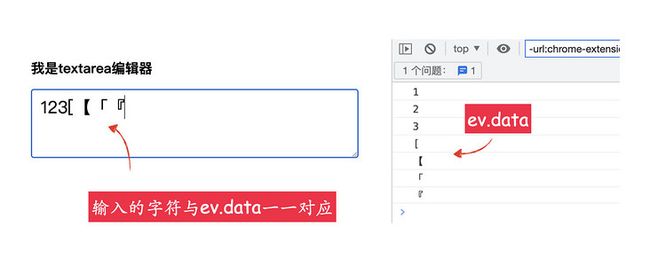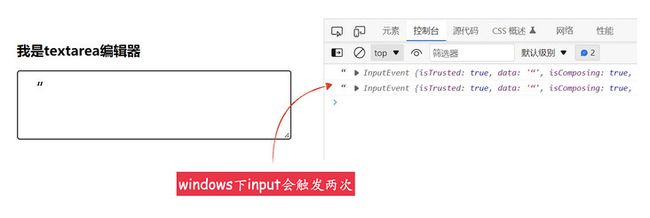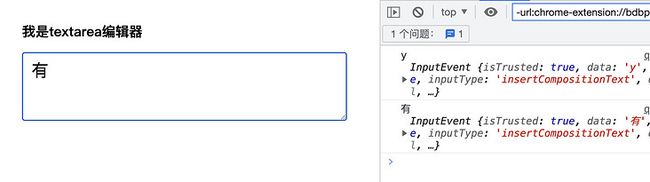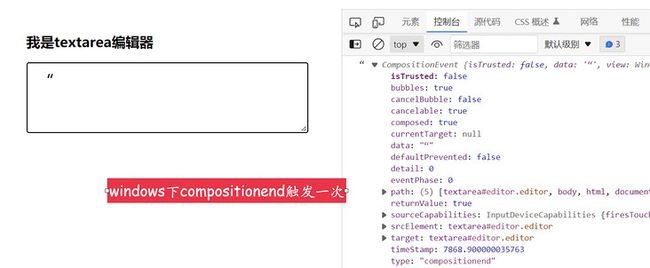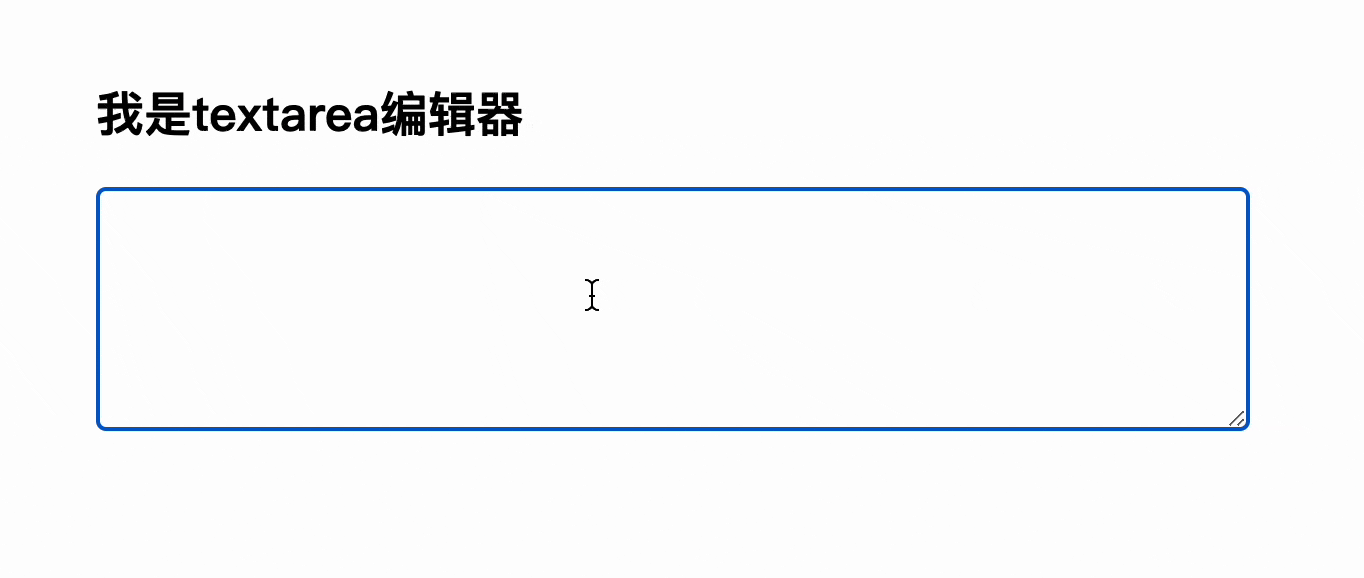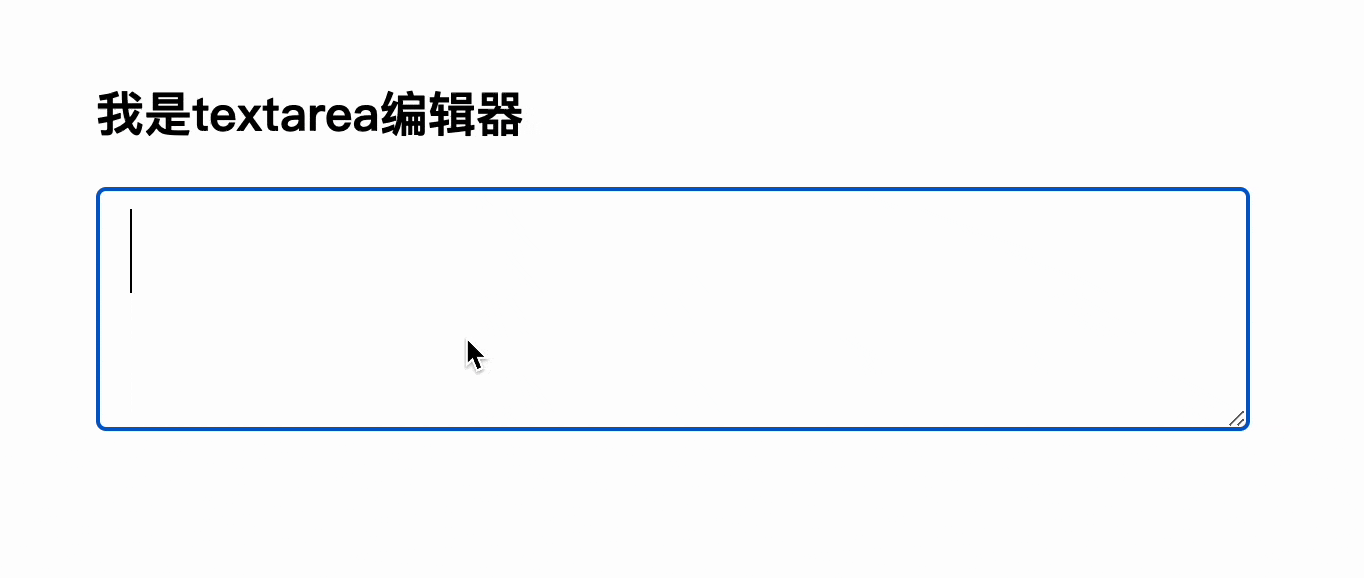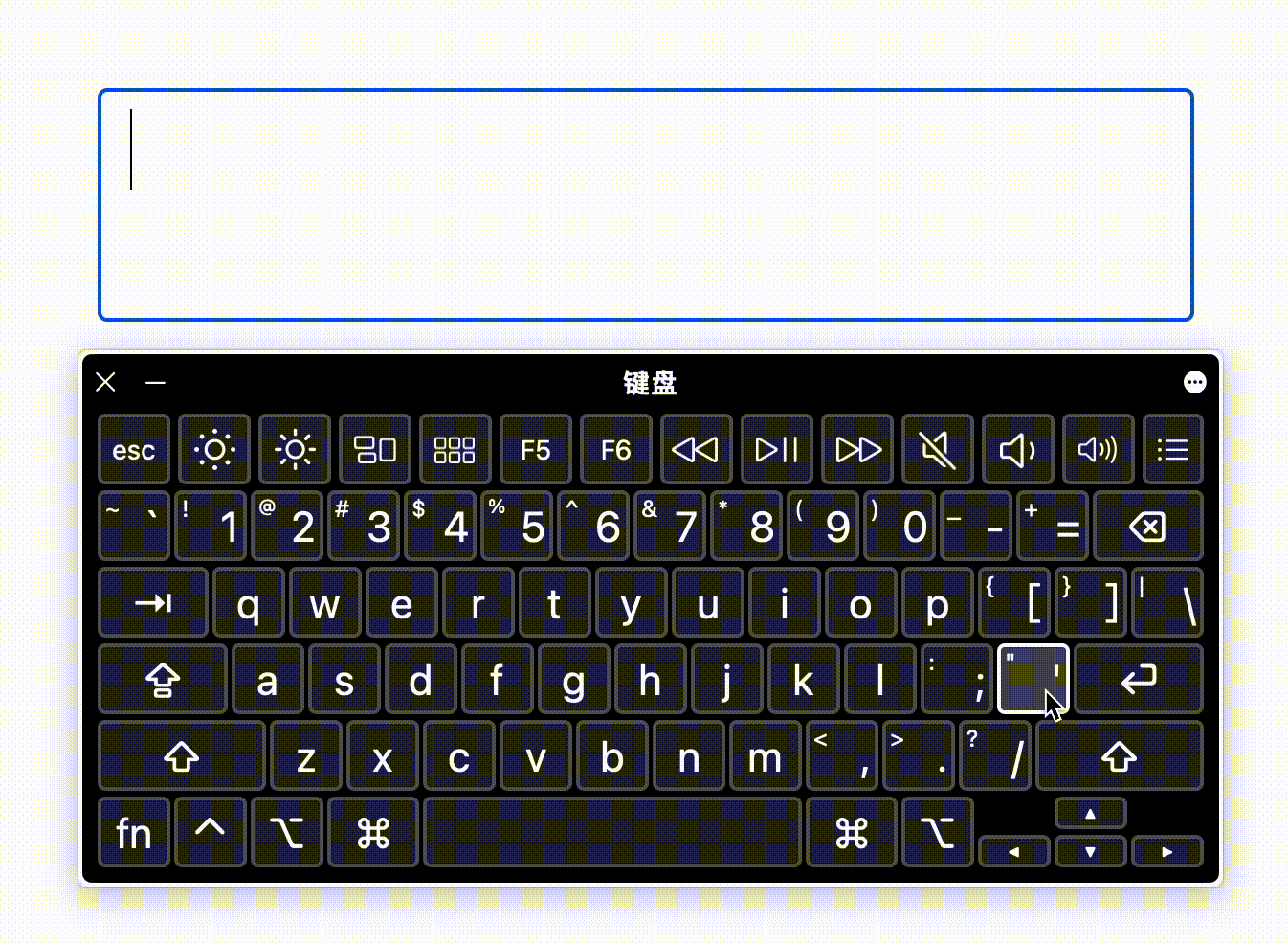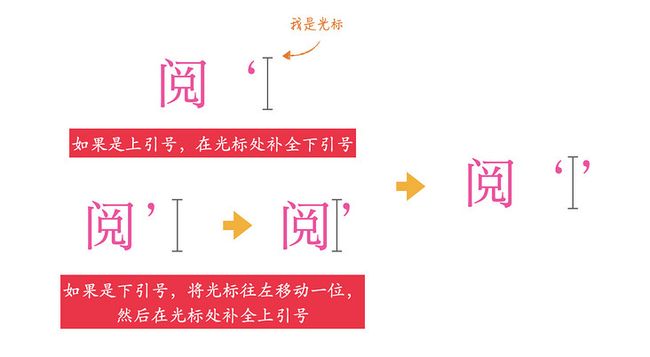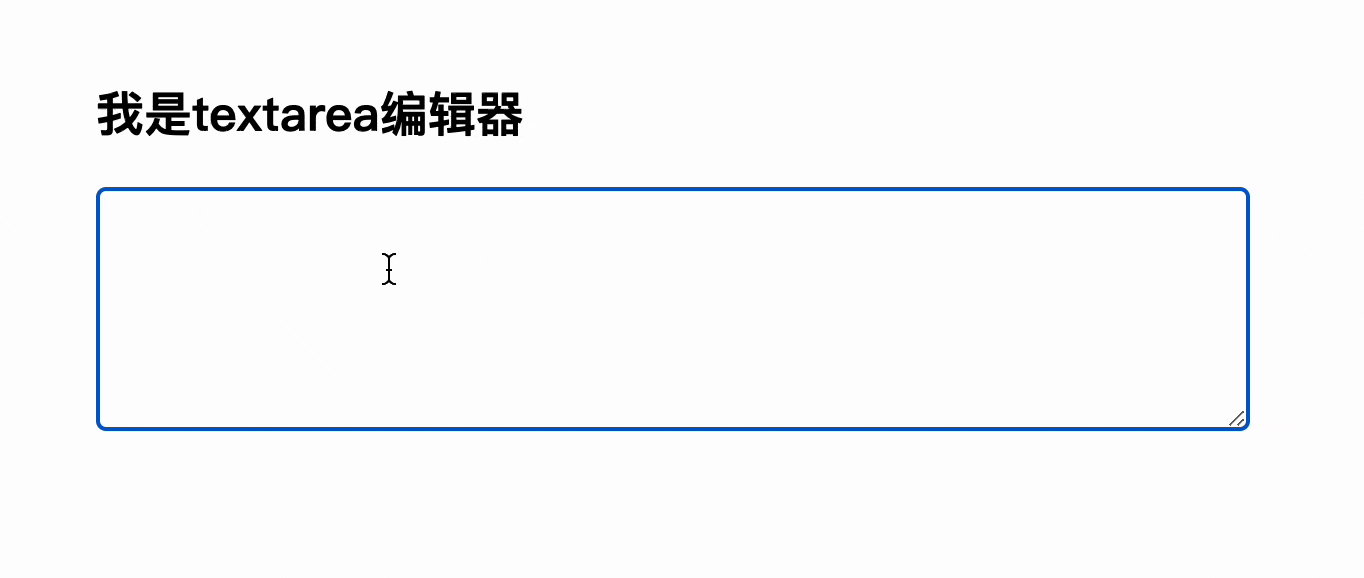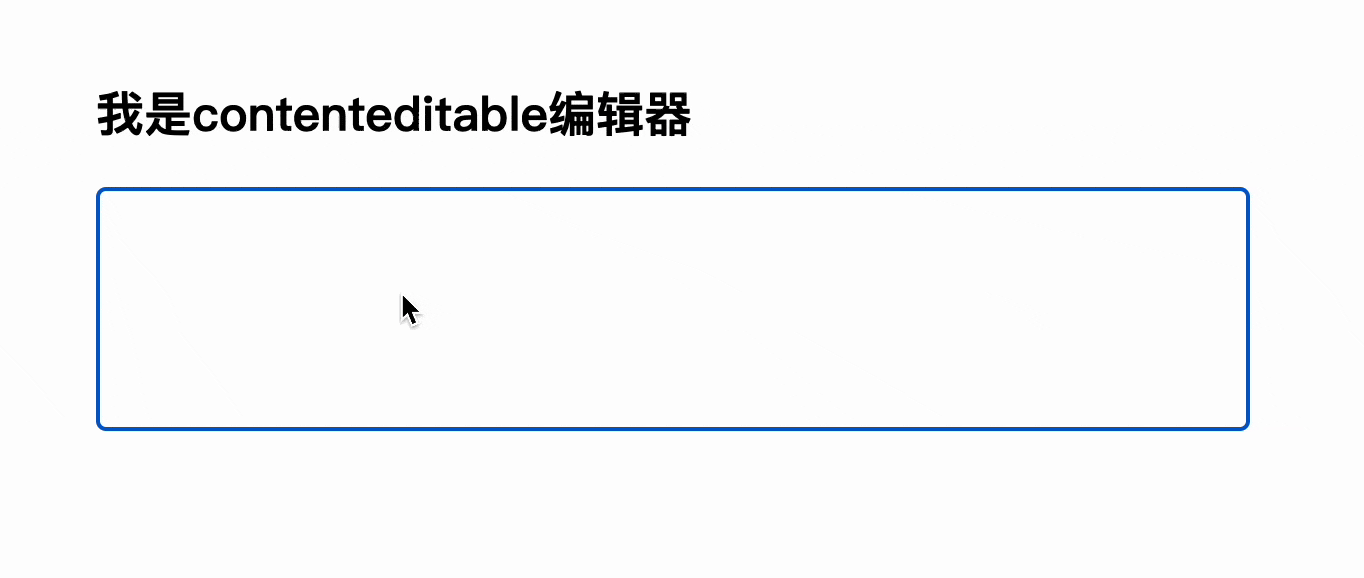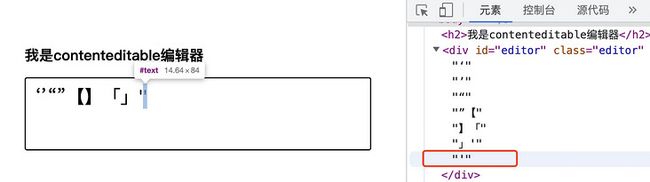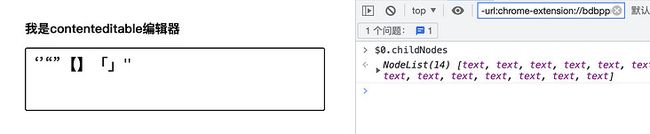欢迎关注微信公众号前端侦探
温馨提示:在阅读本文之前,可以先回顾这篇文章:Web 中的“选区”和“光标”,有很多你可能不太知道的原生 API,以下内容是对该内容的实践运用
在写作编辑中,有很多需要成对出现的标点符号,比如引号、括号、书名号等,如下所示:
为了方便输入,某些输入法自带了标点自动配对功能。什么意思呢?比如输入一个前括号,自动补全后括号,然后光标位于中间。下面是小米手机自带输入法的演示:
不仅仅是输入法,大部分编辑器也实现了类似的功能,比如 vscode
那么,这么好用的特性,如何让 web 中的输入框也能支持呢?
一、实现原理
原理其实非常简单,可以分为以下几个步骤
- 检测输入的内容,如果是以上标点符号就下一步
- 根据输入的标点,自动补全与之对应的后半部分
- 将光标移到两个标点之间
是不是非常好理解呢?但是,里面的细节远不止这些,涉及到非常多的比较生僻的原生方法,一起看看如何实现的吧
二、检测输入的内容
这里检测的是在键盘按下的时候,需要知道当前按下的是什么字符,所以一开始我想到了用keydown方法
editor.addEventListener("keydown", (ev) => {
console.log(ev.key, ev.code)
})在keydown方法中,与键值相关的属性有ev.key和ev.code,如下
看似好像没啥问题,可以通过ev.key区分具体输入的是什么字符。其实还有很多问题,比如无法区分中英文标点输入。
举个例子:在中英文下分别输入方括号
可以看到,两者的ev.key和ev.code是完全一样的!
还有更离谱的,在中文输入法下,某些标点是依次出现的,比如中文的单双引号,按一次是上引号“,再按一次是下引号”,还有半括号,按一次是「,再按一次是『等等,像这类输入就更加没法判断了
为啥会这样呢?因为这些标点都在一个按键上,keydown事件反应的是和键盘相关的属性,如下
一个按键上密密麻麻的塞下了4个标点符号
所以,我们需要用别的方式来检测输入的内容。
在这里,可以用input事件来监听,ev.data表示当前输入的字符。
editor.addEventListener("input", (ev) => {
console.log(ev.data)
})注意,这里是字符,也就是真正输入到页面的文字,如下
需要注意的是,在windows中文输入法下,input 会触发两次,如下
这是由于在 windows 中文输入法下,标点输入也和普通拼音输入一样,有候选词的过程,就像这样
所以解决这个问题也很简单,用compositionend事件就可以了,表示候选结束之后
editor.addEventListener("compositionend", (ev) => {
console.log(ev.data)
})因此,兼容 windows 和 Mac OS的完整写法应该是这样
const input = function(ev){
if (ev.inputType === "insertText" || ev.type === 'compositionend') {
console.log(ev)
}
}
editor.addEventListener('compositionend', input)
editor.addEventListener('input', input)因为我们只检测标点符号,所以也无需担心重复触发的问题。
三、两种输入框
接下来就是具体的匹配实现了,在此之前先搞清楚两种类型的输入框。
一种是原生默认的表单输入框input和textarea
还有一种是手动给元素添加属性contenteditable="true",或者 CSS 属性 -webkit-user-modify
yux阅文前端或者
div{
-webkit-user-modify: read-write;
}为啥要分这两种呢?因为这两种类型的光标处理方式完全不一样
更多详情可以参考之前这篇文章:Web 中的“选区”和“光标”
四、表单输入框
先来看表单输入框,这里以textarea为例
首先我们需要罗列一下需要匹配的标点符号,包含中英文
const quotes = {
"'": "'",
'"': '"',
"(": ")",
"(": ")",
"【": "】",
"[": "]",
"《": "》",
"「": "」",
"『": "』",
"{": "}",
"“": "”",
"‘": "’",
};接下来,根据前面提到的检测输入内容的方法来自动补全标点,在原生输入框中,可以用setRangeText方法来手动插入内容
HTMLInputElement.setRangeText() - Web APIs | MDN (mozilla.org)
const input = function(ev){
const quote = quotes[ev.data];
if (quote && (ev.inputType === "insertText" || ev.type === 'compositionend')) {
this.setRangeText(quote)
}
}效果如下
是不是非常容易呢?不过还有些问题,比如中文的引号,就有些奇怪
为啥会这样呢?原因在于,中文的上引号和下引号是依次出现的,也就是说第一次按是上引号,第二次按就是下引号了,完全是由系统输入法决定的,无法修改(英文不存在这个问题,因为上引号和下引号是相同的)
那么,如何解决这个问题呢?我想到的方式是这样的,对上引号和下引号分别进行处理。如果是上引号,就按照前面的思路进行处理;如果是下引号,就将光标往前移动一位,然后补全上引号,示意如下
具体实现就是,在罗列的标点符号添加下引号,并且添加标识,标识这些符号需要特殊处理
const quotes = {
// 添加中文下引号映射
"”": "“",
"’": "‘",
};
const quotes_reverse = ["”", "’"];然后如果是下引号,需要将光标往左移动一位,可以用到setSelectionRange方法,这个方法可以手动设置选区的位置,当前光标的位置可以通过两个属性selectionStart、selectionEnd来获取
HTMLInputElement.setSelectionRange() - Web APIs | MDN (mozilla.org)
补全标点之后还需要将光标移动到两者之间,具体实现如下
const input = function(ev){
const quote = quotes[ev.data];
if (quote && (ev.inputType === "insertText" || ev.type === 'compositionend')) {
const reverse = quotes_reverse.includes(ev.data);
if (reverse) {
this.setSelectionRange(this.selectionStart - 1, this.selectionEnd - 1)
}
this.setRangeText(quote)
if (reverse) {
this.setSelectionRange(this.selectionStart + 1, this.selectionEnd + 1)
}
}
}这样就完美支持中文标点符号了
完整代码可以访问:textarea-auto-quotes(codepen.io)
五、富文本输入框
下面来看一种更普遍的输入框,富文本编辑器
yux阅文前端思路其实和前面纯文本一致,只是光标的处理方式不同。
首先,向光标处加入内容,需要在range对象下处理,用到一个insertNode的方法,注意,这个方法需要传入一个 node 节点,纯字符需要用createTextNode创建
Range.insertNode() - Web APIs | MDN (mozilla.org)
具体实现如下
const selection = document.getSelection();
const input = function(ev){
const quote = quotes[ev.data];
if (quote && (ev.inputType === "insertText" || ev.type === 'compositionend')) {
const newQuote = document.createTextNode(quote);
const range = selection.getRangeAt(0);
range.insertNode(newQuote);
}
}效果如下
可以看到,插入的标点符号被自动选中了,这是默认行为。那么,如何让光标定位到两者之间呢?这里可以用到setEndBefore方法,可以设置选区的结束点位置
Range.setEndBefore() - Web APIs | MDN (mozilla.org)
const selection = document.getSelection();
const input = function(ev){
const quote = quotes[ev.data];
if (quote && (ev.inputType === "insertText" || ev.type === 'compositionend')) {
const newQuote = document.createTextNode(quote);
const range = selection.getRangeAt(0);
range.insertNode(newQuote);
range.setEndBefore(newQuote); // 将光标移动到newQuote之前
}
}Before表示“之前”,所以选区的结束点在新生成的字符之前,光标自然就移到两者之间了
然后来处理中文引号的问题,同样是需要特殊处理,将光标往左移动一位,可以用到setStart和setEnd方法,表示设置选区的起始点
具体实现如下
const input = function(ev){
const quote = quotes[ev.data];
if (quote && ev.inputType === "insertText") {
const newQuote = document.createTextNode(quote);
const range = selection.getRangeAt(0);
const reverse = quotes_reverse.includes(ev.data);
if (reverse) {
const { startContainer, startOffset, endContainer, endOffset } = range;
range.setStart(startContainer, startOffset - 1);
range.setEnd(endContainer, endOffset - 1);
}
range.insertNode(newQuote);
if (reverse) {
range.setStartAfter(newQuote);
} else {
range.setEndBefore(newQuote);
}
}
}这样富文本也支持中英文标点自动配对了
还有一点小细节可以优化,在开发者工具中可以看到,新添加的标点都是一个个独立的#text,导致把整个文本分割成立很多的小片段,如下
打印一下子节点
这里都是纯文本,有办法合并一下吗?当然也有,用到的方法是normalize,可以将子节点“规范化”
Node.normalize() - Web APIs | MDN (mozilla.org)
const input = function(ev){
const quote = quotes[ev.data];
if (quote && ev.inputType === "insertText") {
// 规范化子节点
range.commonAncestorContainer.normalize();
}
}现在看下效果(注意观察控制台的字符)
打印子节点也只有一个了
完整代码可以查看:contenteditable-auto-quotes(codepen.io) 或者 contenteditable-auto-quotes(juejin.cn)
六、整合成公共方法
以上案例是针对具体某一个元素实现,如果有多个输入框,可能会有点麻烦,所以有必要整合一下,实现一个更为通用的方法。
首先,我们可以把事件监听放在document上,而不是具体的某个输入框
document.addEventListener('compositionend', commonInput)
document.addEventListener('input', commonInput)这里用了一个commonInput来处理表单输入框和富文本的情况
function commonInput(ev) {
const tagName = ev.target.tagName;
if (tagName === 'TEXTAREA' || tagName === 'INPUT') {
inputTextArea.call(ev.target, ev)
} else {
input.call(ev.target, ev)
}
}注意,这里的this指向问题,使用call指向了当前编辑的输入框ev.target
然后inputTextArea和input分别表示前面表单输入和富文本的具体处理
下面是完整代码,你可以直接粘贴到任意控制台进行试用,相当于一个polyfill
(function(){
/*
* @desc: 自动匹配标点符号
* @email: [email protected]
* @author: XboxYan
*/
const quotes = {
"'": "'",
'"': '"',
"(": ")",
"(": ")",
"【": "】",
"[": "]",
"《": "》",
"「": "」",
"『": "』",
"{": "}",
"“": "”",
"‘": "’",
"”": "“",
"’": "‘",
};
const quotes_reverse = ["”", "’"];
const selection = document.getSelection();
function commonInput(ev) {
const tagName = ev.target.tagName;
if (tagName === 'TEXTAREA' || tagName === 'INPUT') {
inputTextArea.call(ev.target, ev)
} else {
input.call(ev.target, ev)
}
}
document.addEventListener('compositionend', commonInput)
document.addEventListener('input', commonInput)
function inputTextArea(ev){
const quote = quotes[ev.data];
if (quote && (ev.inputType === "insertText" || ev.type === 'compositionend')) {
const reverse = quotes_reverse.includes(ev.data);
if (reverse) {
this.setSelectionRange(this.selectionStart - 1, this.selectionEnd - 1)
}
this.setRangeText(quote)
if (reverse) {
this.setSelectionRange(this.selectionStart + 1, this.selectionEnd + 1)
}
}
}
function input(ev){
const quote = quotes[ev.data];
if (quote && ev.inputType === "insertText") {
const newQuote = document.createTextNode(quote);
const range = selection.getRangeAt(0);
const reverse = quotes_reverse.includes(ev.data);
if (reverse) {
const { startContainer, startOffset, endContainer, endOffset } = range;
range.setStart(startContainer, startOffset - 1);
range.setEnd(endContainer, endOffset - 1);
}
range.insertNode(newQuote);
if (reverse) {
range.setStartAfter(newQuote);
} else {
range.setEndBefore(newQuote);
}
range.commonAncestorContainer.normalize();
}
}
})()实战一下,以下是某网站的一个评论输入框,在控制台注入以上代码后,也能够完美支持自动匹配标点
七、总结和说明
想不到一个小小的功能居然包含了这么多不常见的API,下面总结一下
- 自动配对标点符号可以很好的提升输入体验
keydown事件无法区分中英文输入法,也无法区分同一按键对应的多个标点符号input事件可以通过ev.data检测当前输入的字符- windows 操作系统下输入中文标点符号会触发两次
input,原因是和普通中文一样,触发了候选框 - windows 操作系统下可以通过
compositionend事件来实现,有效避免了两次触发的情况 - 原生表单输入框和
contenteditable可编辑元素的光标处理方式完全不一样,需要分开处理 - 中文标点有点特殊,中文的上引号和下引号在同一按键上,输入的时候是依次出现的,无法修改
- 如果是上引号,就在光标处插入下引号;如果是下引号,就将光标往前移动一位,然后补全上引号
- 在原生输入框中,可以用
setRangeText方法来手动插入内容 - 在富文本输入框中,可以用
insertNode方法来手动插入内容,文本需要用createTextNode创建 - 在原生输入框中,可以用到
setSelectionRange方法手动设置选区的位置 - 在富文本输入框中,可以用
setStart和setEnd方法手动设置选区的位置
整体实现从代码量看,其实并不多,主要是一些和 DOM相关的API,看着好像有些陌生。为啥会觉得陌生呢?当然是平时没有用到过,这和现在的大环境是密接相关的,vue和react这些框架虽然给开发者提供了很多便利,不过也使得离原生,离DOM越来越远,这样就导致很多原生API压根就没见过,这何尝不是一种损失呢?
最后,如果觉得还不错,对你有帮助的话,欢迎点赞、收藏、转发❤❤❤
欢迎关注微信公众号前端侦探